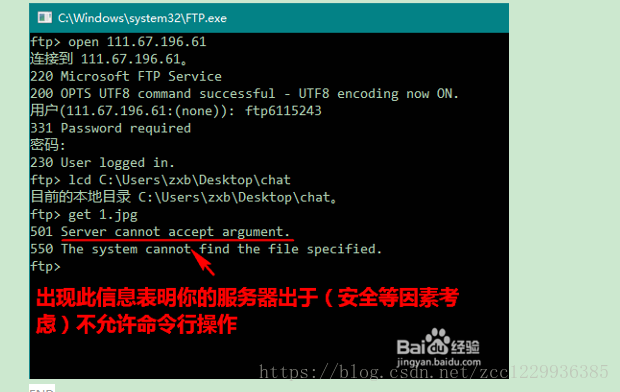许多时候,出于条件的限制,我们无法使用 FTP 软件上下载文件。比如,在某些对安全性或隐私有要求的主机上就不允许安装此类软件。此时,要想实现文件的上传下载,我们就只好使用系统自带的 FTP 命令来完成操作。
那么,FTP 的命令行语法究竟是怎么的,我们又该如何使用呢?
工具/原料
• Windows 操作系统
操作方法:
1. 1 首先,同时按下快捷键 Win+R,调出运行窗口,然后在运行窗口中输入 FTP,回车。
2. 2 这时,将会打开 FTP 命令行窗口。在命令行窗口中输入以下命令并回车,以便连接到服务器: open 服务器地址
3. 3 连接到服务器后,输入FTP用户名并回车。
4. 4 然后,再输入FTP密码并回车(在此提醒大家注意,输入密码时不会有任何提示)。
5. 5 如果用户名和密码都正确无误,网络也没有问题,很快便会出现登陆成功的提示信息。
6. 6 登陆成功后,我们便可以进行上传下载操作了。在进行上传下载操作前,我们需要首先定位本地文件夹(也就你的上传文件在哪儿,或是你准备将服务器上的文件下载到哪儿)。其命令语法为: lcd 文件夹路径
7. 7 下面,便可以使用 put 命令和 get 命令上下载文件了。具体语法为: 上传:put 文件名 下载:get 文件名
END
注意事项:
1. 1 如果出现 Server cannot accept argument 的提示信息,多半是因为你的服务器出于某些原因(比如安全,或是功能限制等,比如我出于学习需要申请的这个免费 FTP 服务器)不允许通过命令行来进行 FTP 操作。
END
注意事项
• 以上示例使用的是最新的 Windows 64 位操作系统。